Le traitement des photos peut représenter un grand défi, en particulier lorsqu'il s'agit d'ajuster les conditions de lumière. Avec le filtre DxO Smart Lighting dans DxO PhotoLab 3, tu disposes d'un outil efficace pour optimiser rapidement et précisément tes images RAW. Ce guide t'aidera à utiliser judicieusement toutes les fonctions de ce filtre. Commençons tout de suite et passons en revue les bases !
Principales conclusions
- DxO Smart Lighting propose deux modes d'exposition principaux : homogène et ponctuel.
- Le mode homogène traite l'ensemble de l'image, tandis que le mode ponctuel protège des zones spécifiques.
- Il est possible de sélectionner des zones définies pour le traitement lorsque les visages ne sont pas détectés automatiquement.
Instructions pas à pas
1. accès au filtre d'éclairage intelligent de DxO
Pour commencer l' édition, ouvre d'abord la catégorie « Exposition » dans DxO PhotoLab. Tu y trouveras le filtre DxO Smart Lighting. Si tu actives ce filtre, tu trouveras les deux options : homogène et ponctuel.
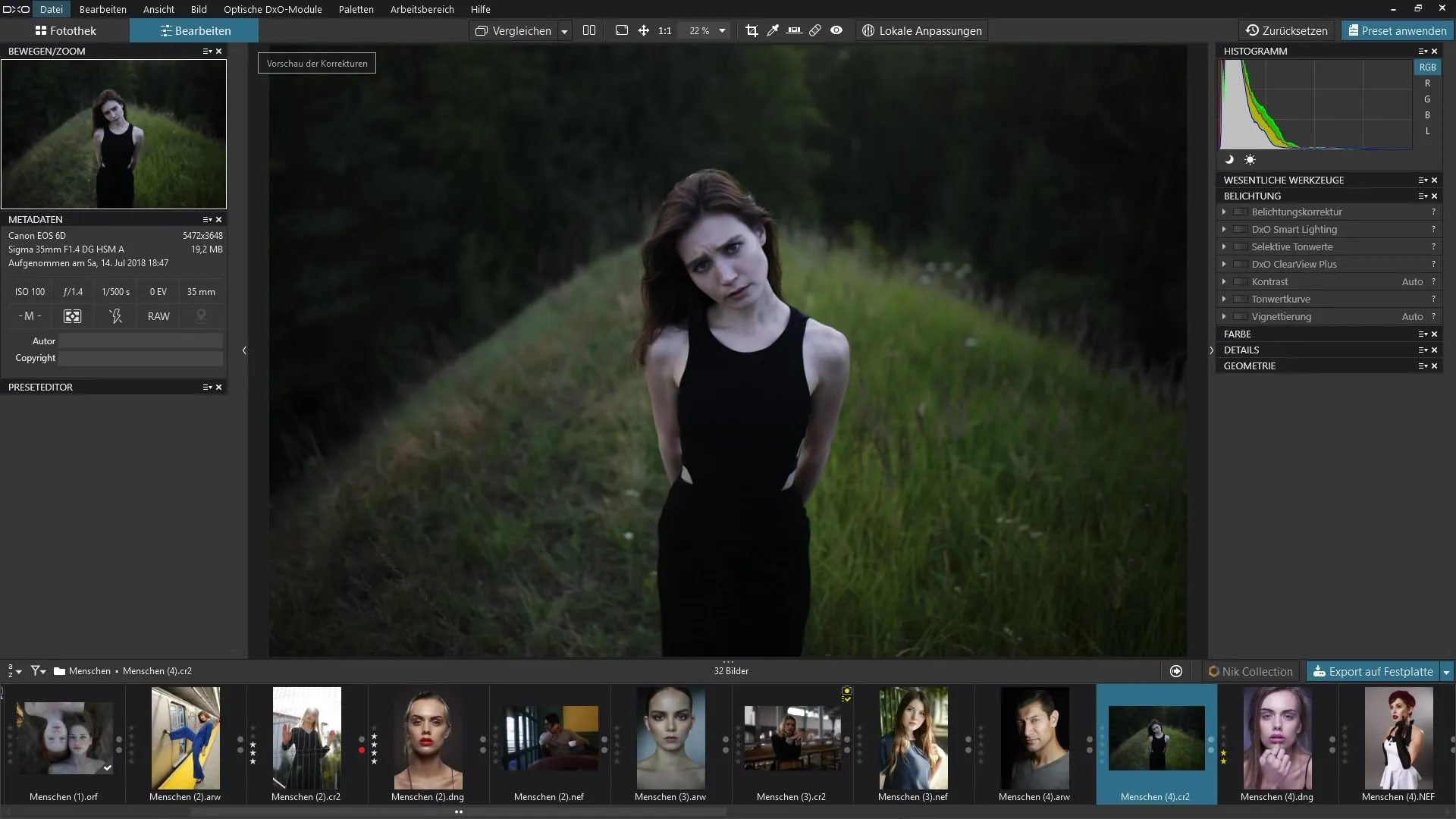
2. utilisation du mode homogène
Sélectionne le mode homogène pour traiter l'image entière de manière uniforme. Ce mode analyse automatiquement les détails de l'image pour déterminer si l'image est trop claire ou trop sombre. Tu peux régler l'intensité de l'effet à l'aide du curseur. Si tu places le curseur sur 25, l'image s'éclaircit, ce qui permet aux zones sombres de montrer plus de détails.
3. faire des réglages fins
Si l'image semble trop claire, tu peux remettre le curseur à zéro et t'approcher lentement de l'intensité optimale. Expérimente avec les différents préréglages afin d'obtenir le meilleur effet pour ton image. L'arrière-plan devient ainsi plus visible et les détails dans les zones sombres se révèlent.
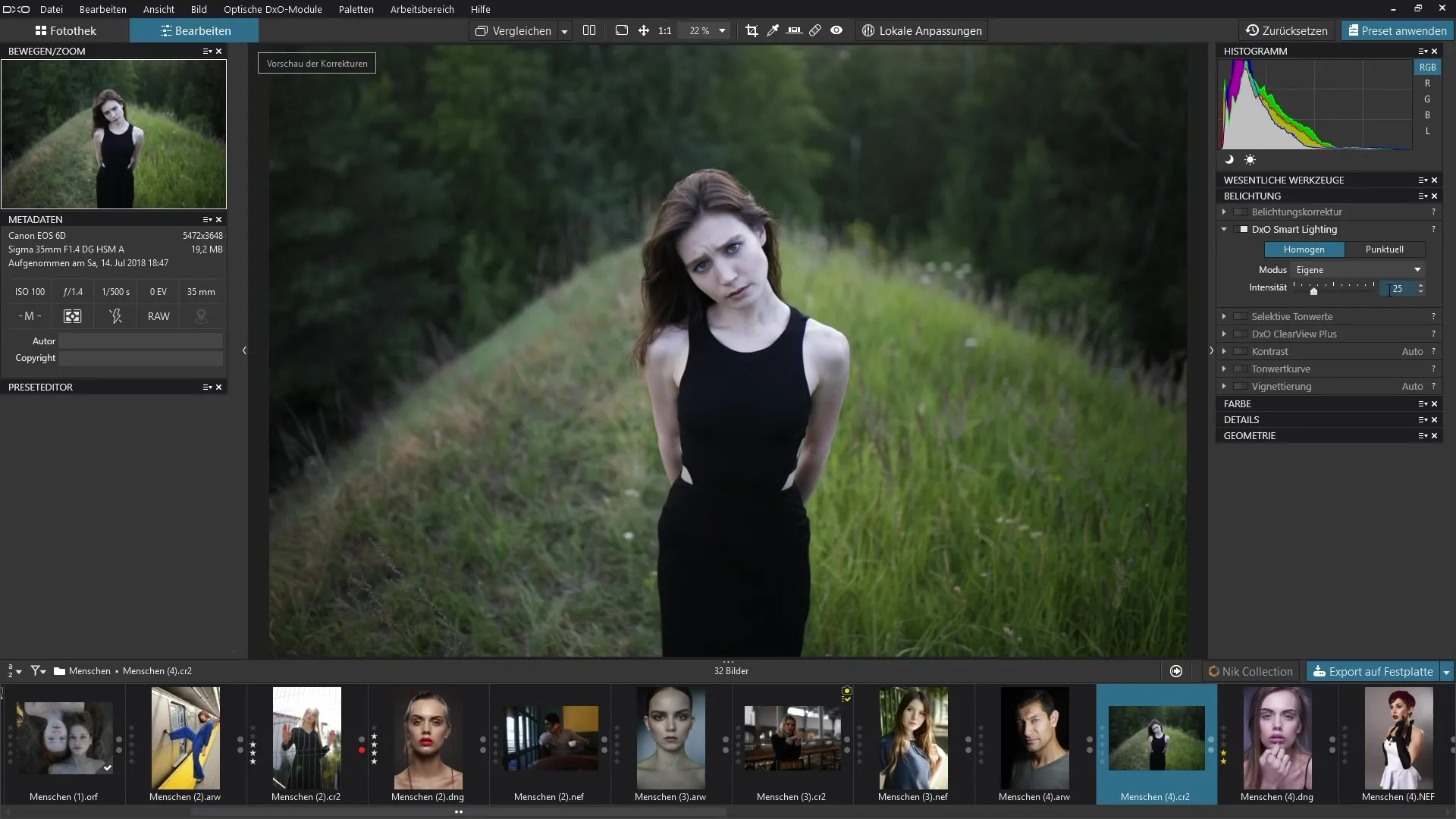
4. utilisation du mode ponctuel
Si tu as l'impression que le mode homogène ne fonctionne pas de manière optimale, tu peux passer au mode ponctuel. En double-cliquant sur le curseur, la valeur par défaut de 25 est réinitialisée. En mode ponctuel, le logiciel détecte automatiquement les visages dans l'image, ce qui te permet de mettre en évidence des zones spécifiques sans surexposer le visage.
5. ajuster l'exposition ponctuelle
En mode ponctuel, déplace le curseur vers la droite pour éclaircir les ombres à l'arrière-plan, tout en laissant la luminosité du visage pratiquement inchangée. Tu peux ajuster l'exposition en arrière-plan grâce aux différents réglages, tout en protégeant les zones du visage.
6. autres possibilités d'ajustement
Pour affiner le traitement, tu peux ajuster davantage l'intensité si nécessaire. Il se peut que tu veuilles faire ressortir certains détails de l'arrière-plan sans surexposer le visage. Un exercice d'équilibre que tu peux facilement apprendre en essayant les différentes intensités.
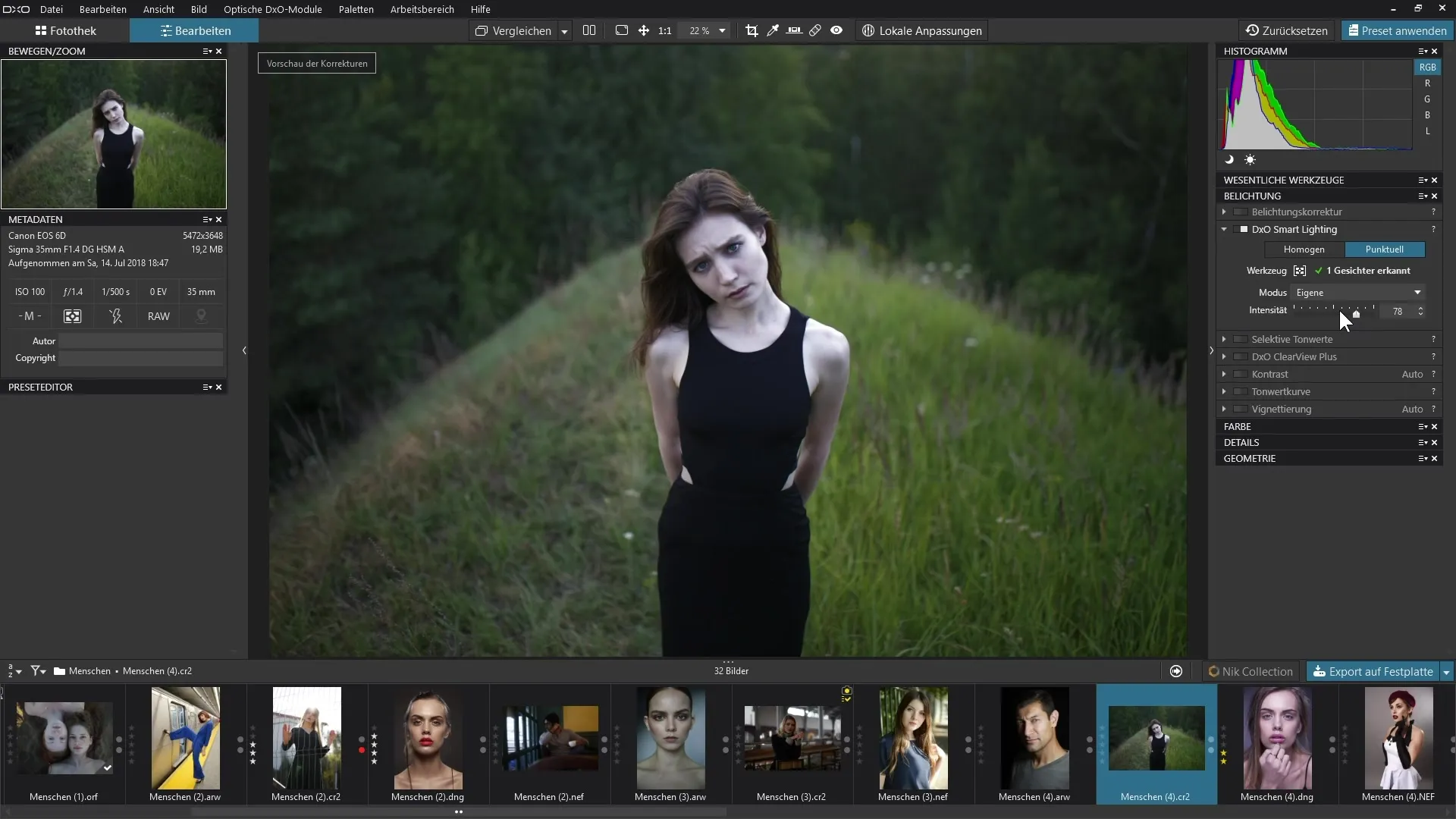
7. définir des zones individuelles
Si la détection automatique des visages ne fonctionne pas de manière optimale sur une image, tu as la possibilité de définir tes propres zones. Clique sur l'icône correspondante pour procéder à des adaptations ciblées. Tu peux positionner les zones protégées comme tu le souhaites et utiliser le curseur pour ajuster l'exposition dans ces zones spécifiques.
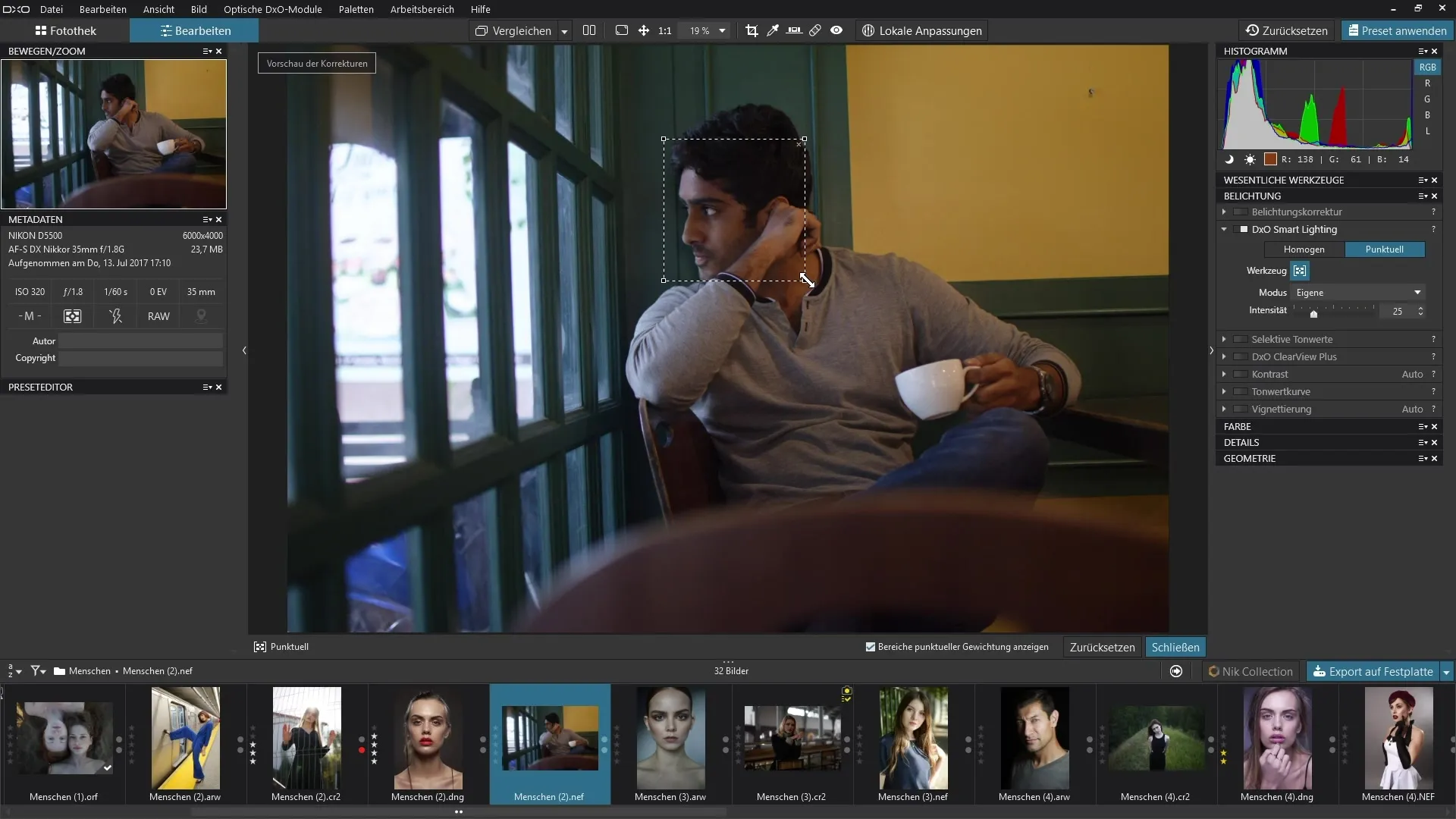
8. supprimer des zones définies
Si tu as créé plusieurs zones à modifier, tu peux aussi les supprimer si nécessaire. Il suffit de cliquer sur le « X » correspondant à l'intérieur du rectangle pour supprimer la sélection et réinitialiser tes modifications.
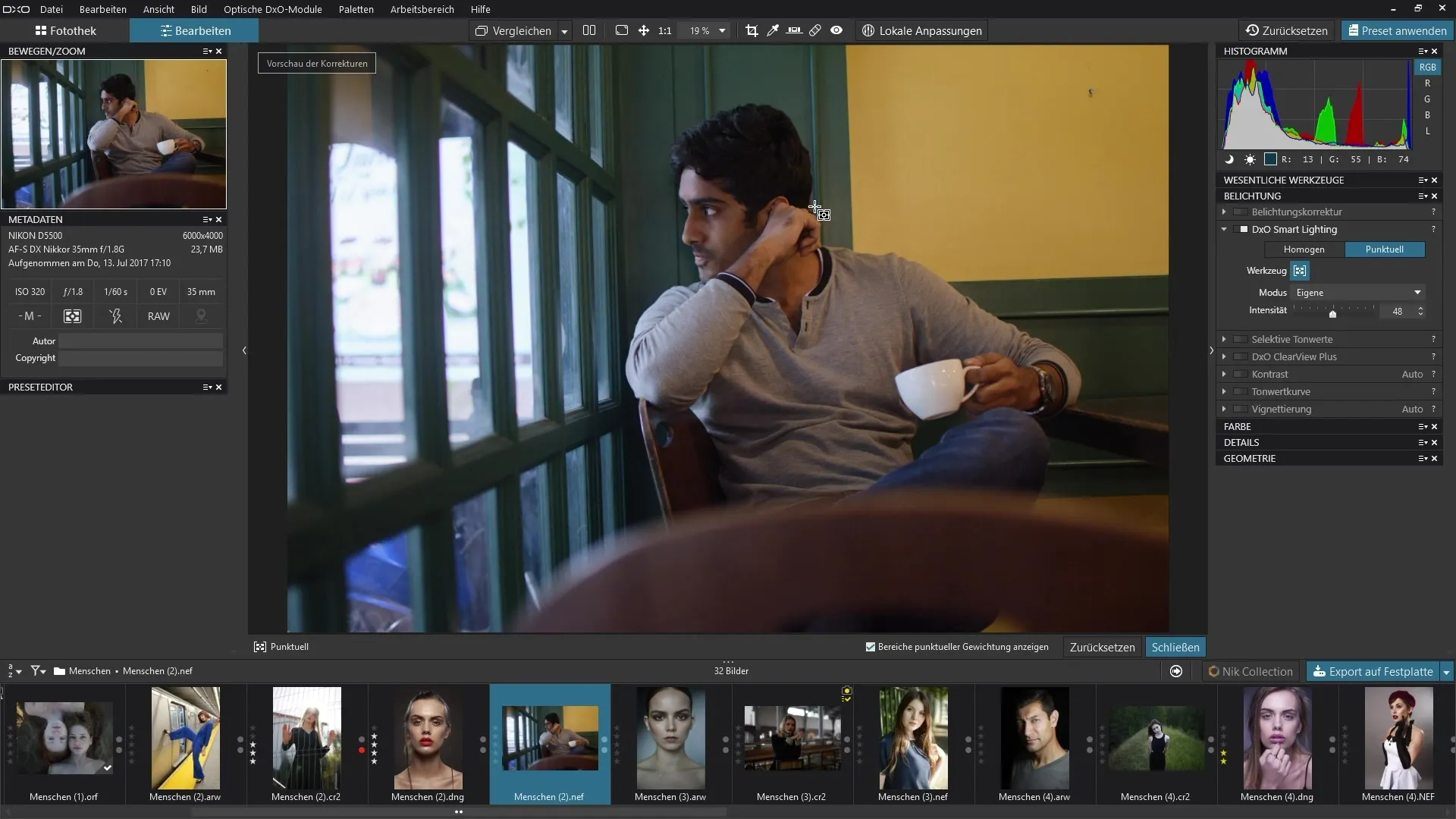
Résumé - Instructions pour l'utilisation de DxO Smart Lighting dans DxO PhotoLab
Tu as maintenant appris les bases du filtre DxO Smart Lighting. De l'utilisation du mode homogène au mode ponctuel en passant par les ajustements individuels, ce guide te donne les outils nécessaires pour traiter efficacement ton image tout en protégeant les détails importants. Avec un peu de pratique, tu seras en mesure d'illuminer tes photos de manière optimale.
Questions fréquentes
Comment basculer entre le mode homogène et le mode ponctuel dans DxO Smart Lighting ?Il suffit de sélectionner le mode souhaité dans le filtre Smart Lighting.
Que puis-je faire si les visages ne sont pas reconnus ?tu peux définir tes propres zones pour ajuster l'exposition de manière ciblée.
Comment réinitialiser le curseur ?Un double clic sur le curseur réinitialise la valeur par défaut.
Puis-je définir plusieurs zones protégées dans une image ?Oui, il est possible de créer plusieurs zones et de contrôler leurs effets séparément.
Dois-je ajuster le curseur en mode ponctuel ?Oui, pour obtenir l'exposition souhaitée pour les zones protégées, un ajustement est nécessaire.


